Pridanie hlasového chatu zvyšuje zábavu pri hrách ako Roblox Community Space, Mic Up a Flex Your Account Age.
Funkciu hlasového chatu vydala spoločnosť Roblox v roku 2021, čo používateľom uľahčuje vzájomnú konverzáciu. Nie všetci hráči však môžu túto funkciu aktivovať. A tí, ktorí sú oprávnení, musia vykonať niekoľko krokov, aby to umožnili.
V tomto článku vám povieme, ako získať hlasový rozhovor na Roblox.
Požiadavky na aktiváciu hlasového rozhovoru Roblox

Vzhľadom na to, že hráči starší ako 13 rokov tvoria približne polovicu hráčskej komunity Robloxu, otázka efektívneho monitorovania bezpečnosti mladších používateľov zostáva kritickým problémom. Roblox v blogovom príspevku uviedol, že funkcia priestorového hlasu bude obmedzená na tých, ktorí môžu poskytnúť dôkaz, že sú starší ako 13 rokov. Roblox dúfa, že tak môže ochrániť mladších a vnímavejších používateľov platformy pred akýmkoľvek potenciálne urážlivým materiálom. alebo skúsenosti. Tu je to, čo potrebujete na overenie svojho veku.
- Aplikácia Roblox
- Vodičský preukaz/pas/občiansky preukaz
- Prístup k fotoaparátu telefónu
Ako overiť svoj vek v Robloxe?
Teraz, keď máme prístup ku všetkým požadovaným položkám, pozrime sa, ako môžete overiť vek na platforme.
- Otvorte webovú stránku Roblox a prihláste sa do svojho účtu.
- V pravom hornom rohu obrazovky klepnite na „ nastavenie ikona “.
- Teraz klepnite na Informácie o účte tab.
- V časti „Narodeniny“ klepnite na možnosť „ Overiť môj vek “.
- Na obrazovke si všimnete vyskakovacie okno s QR kódom.
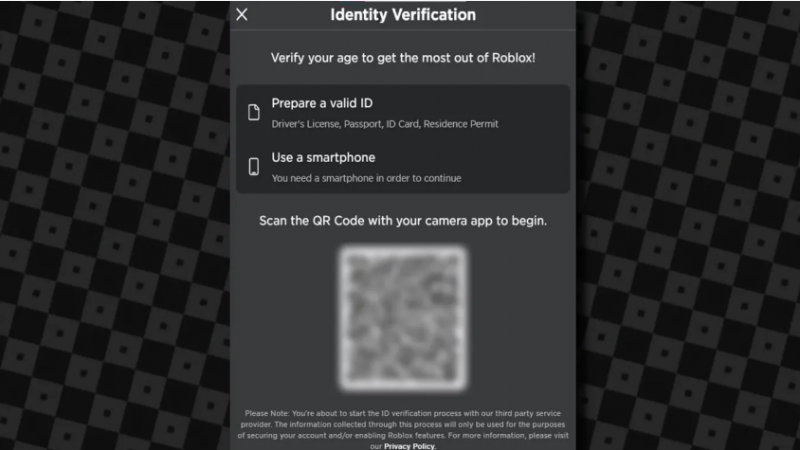
- Teraz pomocou mobilného telefónu naskenujte QR kód.
- Po naskenovaní kódu budete presmerovaní na „ roblox.com/verify “. Tu môžete spustiť proces overenia svojho veku.
- Klepnite na „ Spustiť reláciu ” a pokračujte podľa pokynov na obrazovke. V ďalšom kroku musíte povoliť prístup fotoaparátu na webovú stránku.
- Prostredníctvom fotoaparátu naskenujte doklad totožnosti, na ktorom je uvedený váš vek. Ak je na zadnej strane vášho ID čiarový kód, naskenujte a zachyťte zadnú stranu vášho ID.
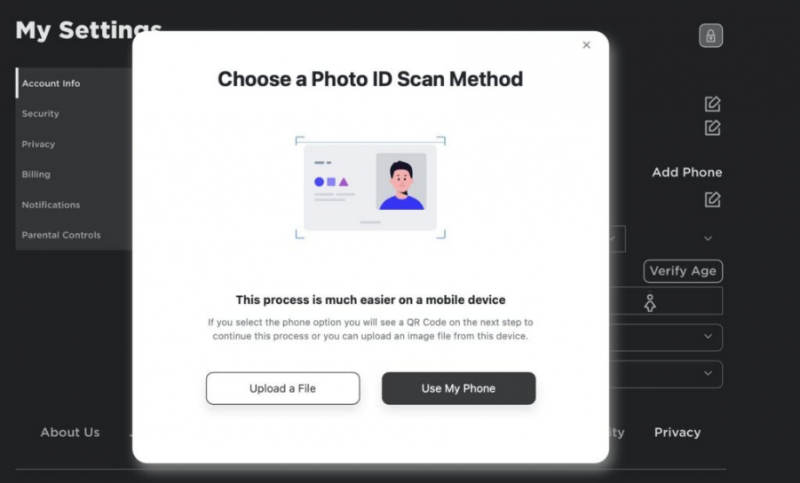
- Ďalej budete musieť nasnímať selfie. Pomocou tejto selfie Roblox skontroluje, či ste tá istá osoba, ktorej ID ste nahrali.
- Po dokončení vyššie uvedeného overenia uvidíte na obrazovke, že ste prešli alebo neuspeli v overovacom teste.
Ako povoliť hlasový rozhovor v Robloxe [Mobile and PC]?
Teraz, keď je proces overenia vášho veku dokončený, je čas povoliť túto funkciu. Treba poznamenať, že aplikácia Roblox je prítomná pre PC aj pre mobilné zariadenia, preto ich spomenieme obe.
Ako povoliť hlasový rozhovor v Roblox na PC?
Ak hráte hry Roblox na počítači, kde chcete povoliť hlasový rozhovor, postupujte podľa krokov uvedených nižšie.
- Na počítači sa prihláste do svojho účtu Roblox.
- V pravom hornom rohu obrazovky klepnite na ikonu ozubeného kolieska. Zobrazí sa rozbaľovacia ponuka.
- V rozbaľovacej ponuke klepnite na „ Nastavenie'.
- V nastaveniach klepnite na Ochrana osobných údajov na ľavej strane obrazovky.
- Na karte Ochrana osobných údajov povoľte možnosť Hlasový rozhovor.
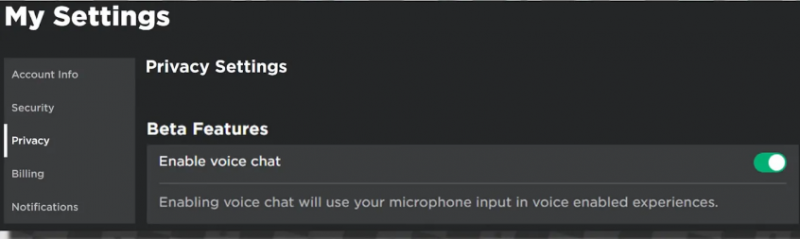
Ako povoliť hlasový rozhovor v Roblox na mobile?
Ak hráte hry Roblox na svojom mobilnom zariadení, kde chcete povoliť hlasový rozhovor, postupujte podľa krokov nižšie.
- Otvorte aplikáciu Roblox a prihláste sa pomocou svojho účtu.
- V pravej dolnej časti obrazovky si všimnete ikonu „Tri bodky“. Klepnite naň.
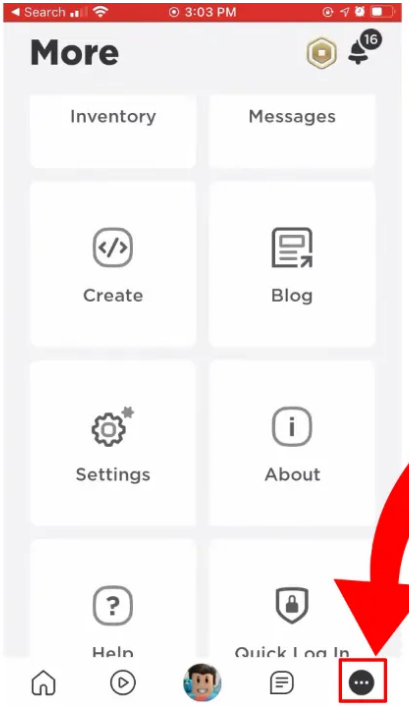
- Na ďalšej stránke prejdite nadol a klepnite na kartu „Nastavenia“.
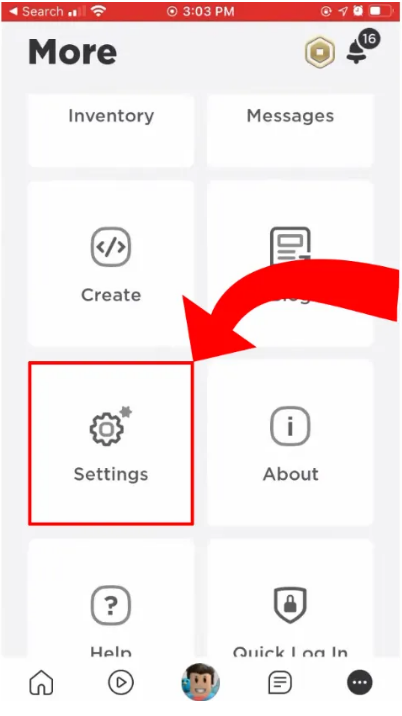
- Na stránke nastavení klepnite na kartu „Súkromie“.
- Na karte Ochrana osobných údajov povoľte možnosť Hlasový rozhovor.
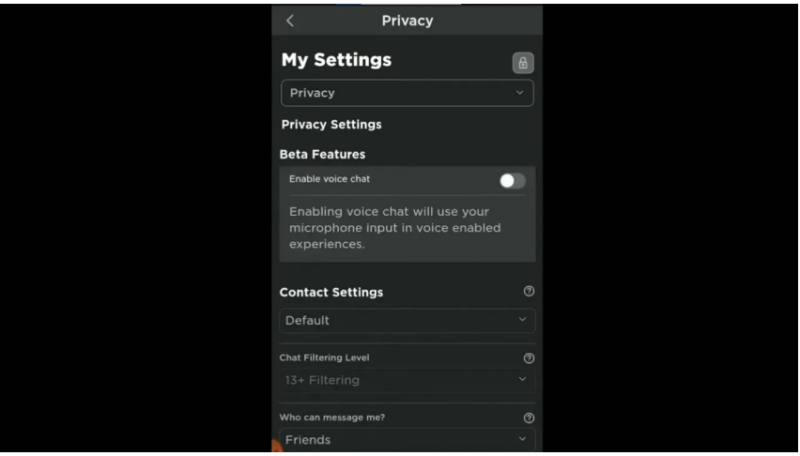
Často kladené otázky – FAQ
Teraz, keď sme sa naučili overovať vek používateľa a ako túto funkciu povoliť, pozrime sa na niektoré najčastejšie otázky našich používateľov.
1. Ako používať hlasový chat?
Po povolení hlasového rozhovoru ho môžu používatelia použiť v akejkoľvek hre Roblox, ktorá túto funkciu podporuje. Keď sú hráči pripravení začať hlasový rozhovor, mali by kliknúť na ikonu mikrofónu, ktorá sa zobrazí v pravom hornom rohu ich obrazovky, tesne nad hlavou ich postavy. Aj keď je aktívny tichý režim, vyššie uvedený mikrofón bude mať cez seba červenú čiaru, a keď červená čiara nie je, znamená to, že tichý režim nie je aktívny.
2. Ako stlmiť hráčov?
Tlačidlo stlmenia v hre je k dispozícii, ak sa hráč chce vyhnúť neustálemu štebotaniu svojich serverových kolegov. PC hráči môžu stlmiť konkrétneho hráča tak, že prejdú do ponuky Escape a kliknú na reproduktor vedľa mena danej osoby. Tlačidlo „Stlmiť všetko“, ktoré sa nachádza nad zoznamom online používateľov, vám umožňuje stlmiť všetkých na serveri naraz.
Takto si môžete overiť svoj vek a použiť funkciu hlasového rozhovoru vo svojich obľúbených hrách na Robloxe. Stačí stlačiť tlačidlo mikrofónu a začať používať funkciu hlasového rozhovoru. Ak máte pochybnosti, dajte nám vedieť v sekcii komentárov nižšie.














